번호가 지정된 기준을 충족 평균을 계산
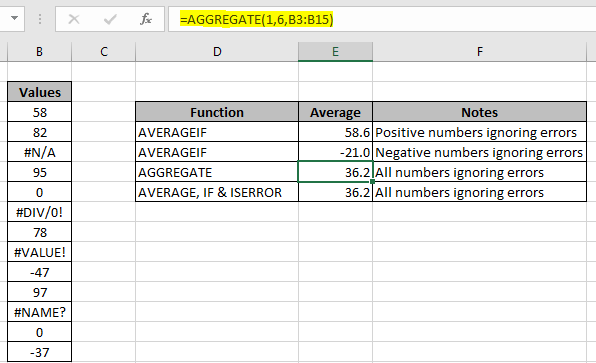
이 기사에서는 Excel에서 지정된 기준을 충족하는 숫자의 평균 계산에 대해 알아 봅니다.
시나리오 :
데이터로 작업 할 때 기준 값이있는 숫자의 평균을 구해야합니다. 기준 값이 결과에 차이를 만드는 이유는 Excel 함수가 0으로 간주하고 결과를 가져와야합니다. 0 값은 숫자의 평균에 차이를 만들 수 있습니다. 숫자의 평균은 필요한 숫자의 합계를 숫자 개수로 나눈 값입니다.
0은 합계에 기여하지 않지만 개수를 증가시킵니다. 문제 해결 방법을 이해하십시오.
문제를 해결하는 방법?
여기서 우리는 기준이있는 숫자의 평균을 찾아야합니다. 기준이 기준 값을 무시합니다. 양수 또는 음수 만있는 경우 AVERAGEIF 함수를 사용할 수 있습니다
수식 구문 (양수) :
|
= “>=0”) |
위의 공식은 0을 포함하지만 기준 값을 무시합니다. 0과 기준 값을 무시하려면 기준을 “> 0″으로 사용하십시오.
마찬가지로 다음 공식을 사용하여 0을 포함한 음수 값의 평균을 구할 수 있습니다.
수식 구문 (음수) :
|
= “⇐0”) |
위의 공식은 0을 포함하지만 기준 값을 무시합니다. 0과 기준 값을 무시하려면 기준을 “> 0”
로 사용하십시오. 그러나 기준을 무시하고 숫자를 고려하는 문제는 해결되지 않았습니다.
위의 두 결과 (양수의 평균 및 음수의 평균)의 평균을 취하면 필요한 값을 얻을 수 있다고 생각할 수 있습니다. 양수 개수가 음수 개수와 같을 때까지는 제대로 작동하지 않습니다. 이 문제에 대해서는`link : / mathematical-functions-how-to-use-excel-aggregate-function [AGGREGATE function]`을 사용합니다. AGGREGATE 함수는 수학 함수 패키지입니다.
일반적으로 이러한 종류의 문제를 해결하는 데 도움이됩니다. 기준을 무시한 값의 평균을 위해이 패키지의 압축을 푸십시오. 아래 공식을 사용하십시오.
예 :
이 모든 것들은 이해하기 어려울 수 있습니다. 예를 들어 이러한 수식을 예에서 사용하는 방법을 이해하겠습니다. 여기에 평균이 필요한 값 목록이 있습니다.
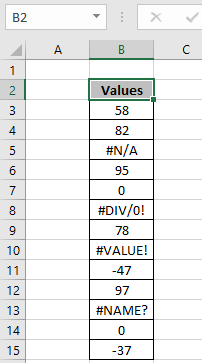
먼저 양수의 평균을 계산합니다. 이를 위해 데이터에 대해 아래를 사용합니다.
공식 사용 :
|
= |
설명. 기준은 0보다 크거나 같은 숫자입니다.
-
AVERAGEIF 함수는 기준을 충족하는 숫자 만 고려하고 숫자의 평균을 반환합니다
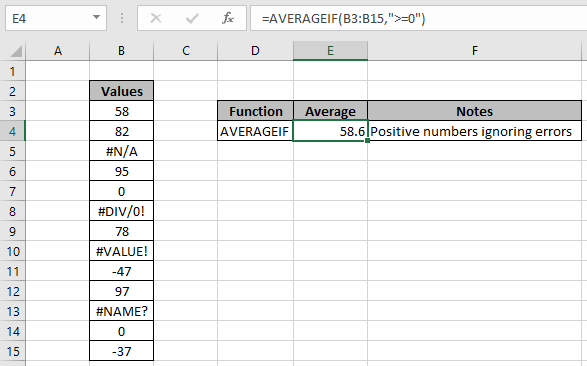
여기서 공식은 양수 값의 개수가 7 인 양수 값만 고려하여 58.6을 반환합니다. 마찬가지로 음수의 평균을 구할 수 있습니다.
공식 사용 :
|
= |
설명. 기준은 0보다 작거나 같은 숫자입니다.
-
AVERAGEIF 함수는 기준을 충족하는 숫자 만 고려하고 숫자의 평균을 반환합니다.
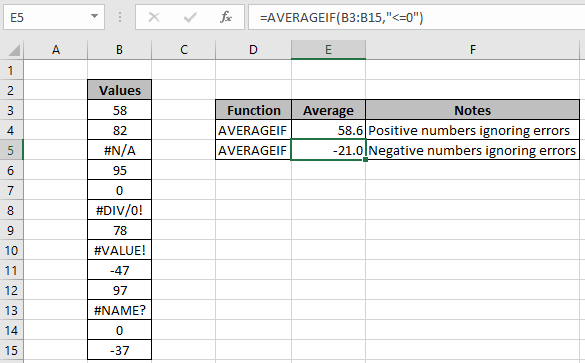
음수의 경우 평균은 기준 값을 무시하고 0을 포함하여 -21.0입니다. 고려되는 숫자의 개수는 4입니다.
이 예에서 음수 개수는 양수 개수와 같지 않습니다. 따라서 위 두 결과의 평균은 모든 숫자의 평균을 산출하지 않습니다. 이러한 경우에는 아래 공식을 사용하십시오.
공식 사용 :
|
= 6, B3:B15) |
설명 :
-
Average 함수를 사용하려면 인수 1이 제공됩니다.
-
기준 값을 무시하기 위해 인수 6이 제공됩니다.
-
AGGREGATE 함수는 기준 값을 무시하고 B3 : B15 배열에있는 모든 숫자의 평균을 반환합니다.
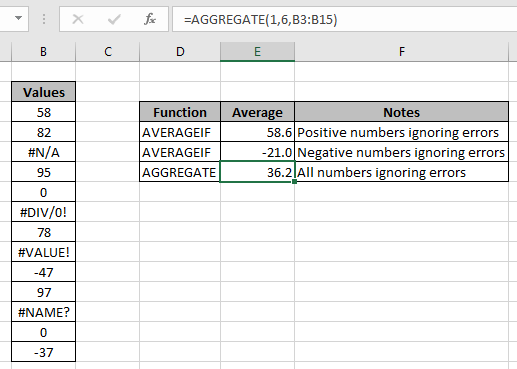
모든 기준 값을 무시한 모든 숫자의 평균은 36.2로 나옵니다. 여기서 숫자의 개수는 9입니다. AGGREGATE 함수는 이러한 문제를 해결하는 가장 좋은 방법입니다. 이러한 함수는 뛰어난 내장 함수이기 때문입니다.
기본 AVERAGE 함수를 사용하여 숫자의 평균을 구하려는 경우 아래 공식을 사용하여 기준을 무시한 숫자의 평균을 구해야합니다.
공식 사용 :
|
\{ = } |
참고 : 중괄호를 수동으로 사용하지 마십시오. 결과를 얻으려면 Enter 대신 Ctrl + Shift Enter를 사용하십시오.
설명 :
-
IF 함수는 B3 : B15 배열에서 IScriteria 함수로 조건을 확인합니다.
-
IScriteria 함수는 값이 기준 인 경우 True를 반환하고 그렇지 않은 경우 False를 반환합니다.
-
IF 함수는 값이 기준이면 빈 값을 반환하고 값이 기준이 아니면 해당 값을 반환합니다.
-
AVERAGE 함수는 반환 된 값의 평균을 반환합니다.
-
중괄호는 이러한 논리 함수가 배열에 대해 작동하도록합니다.

보시다시피 수식이 제대로 작동하고 동일한 결과를 반환합니다. 그러나 AGGREGATE 함수를 사용하면 내장 된 기준이 다른 다양한 수학 함수에 쉽게 사용할 수 있습니다.
배열에 0 값이없는 경우. 모든 기준 값 중에서 0을 반환하고 여기에서`link : / statistical-formulas-ignore-zero-in-the-average-of-numbers [how to take the average of numbers ignoring zeros]`공식을 사용할 수 있습니다. . 그러나이 공식은 기준 값과 함께 작동하지 않습니다.
다음은 공식 사용에 관한 모든 관찰 참고 사항입니다.
참고 :
-
AGGREGATE 함수는 이러한 문제에 가장 적합한 함수입니다.
-
이 함수는 #VALUE!를 반환합니다. 주어진 기준과 일치하는 값이없는 경우 기준.
-
같음 (=),보다 작음 (<),보다 작거나 같음 (⇐),보다 크거나 같음 (> =),보다 큼 (>) 및 같지 않음과 같은 수식 내부의 다른 기준이 허용됩니다. (<>).
이런 식으로 Excel에서 지정된 기준을 충족하는 숫자의 평균 계산을 배웠습니다. Excel 2016, 2013 및 2010에서 이러한 함수를 사용할 수 있습니다. 다른 기준으로 수학 공식에 대한 더 많은 기사를 찾아보십시오. 블로그가 마음에 들면 Facebook에서 친구들과 공유하세요. 또한 Twitter와 Facebook에서 우리를 팔로우 할 수 있습니다. 우리는 여러분의 의견을 듣고 싶습니다. 우리가 작업을 개선, 보완 또는 혁신하고 여러분을 위해 개선 할 수있는 방법을 알려주십시오. [email protected]로 문의 해주세요
관련 기사
link : / logical-formulas-how-to-highlight-cells-above-and-below-average-value [How to Highlight Cells Above and Under Average Value]: 다음을 사용하여 평균 값보다 높거나 낮은 값을 강조 표시합니다. Excel의 조건부 서식.
link : / statistical-formulas-ignore-zero-in-the-average-of-numbers [Ignore zero in the Average of numbers]: Excel에서 AVERAGEIF 함수를 사용하여 0을 무시한 배열의 숫자 평균을 계산합니다.
link : / mathematical-functions-calculate-weighted-average [가중 평균 계산]: Excel의 SUMPRODUCT 함수를 사용하여 가중치가 다른 값의 평균을 찾습니다.
link : / excel-array-formulas-calculating-the-average-difference-between-list-price-and-sale-price [Average Difference between lists]: 두 목록의 평균 차이를 계산합니다. 기본 수학 평균 공식을 사용하여 평균을 계산하는 방법에 대해 자세히 알아보십시오.
link : / mathematical-functions-average-numbers-if-not-blank-in-excel [Excel에서 비어 있지 않은 경우 평균 숫자]: Excel에서 셀이 비어 있지 않은 경우 값의 평균을 추출합니다.
link : / mathematical-functions-average-of-top-3-scores-in-a-list-in-excel [Excel의 목록에서 상위 3 개 점수의 평균]: 기준이 가장 높은 숫자의 평균을 찾습니다. Excel의 목록에있는 3 개의 숫자
인기 기사 :
link : / tips-if-condition-in-excel [Excel에서 IF 함수 사용 방법]: Excel의 IF 문은 조건을 확인하고 조건이 TRUE 인 경우 특정 값을 반환하거나 FALSE 인 경우 다른 특정 값을 반환합니다. .
link : / formulas-and-functions-introduction-of-vlookup-function [Excel에서 VLOOKUP 함수 사용 방법]: 다양한 범위의 값을 조회하는 데 사용되는 Excel에서 가장 많이 사용되는 인기 함수 중 하나입니다. 및 시트.
link : / tips-countif-in-microsoft-excel [Excel에서 COUNTIF 함수 사용 방법]:이 놀라운 함수를 사용하여 조건으로 값을 계산합니다. 특정 값을 계산하기 위해 데이터를 필터링 할 필요가 없습니다. Countif 기능은 대시 보드를 준비하는 데 필수적입니다.
link : / excel-formula-and-function-excel-sumif-function [Excel에서 SUMIF 함수 사용 방법]: 대시 보드의 또 다른 필수 기능입니다. 이를 통해 특정 조건에 대한 값을 합산 할 수 있습니다.